Kako vključiti temno temo v Microsoft Office (Word, Excel, PowerPoint)
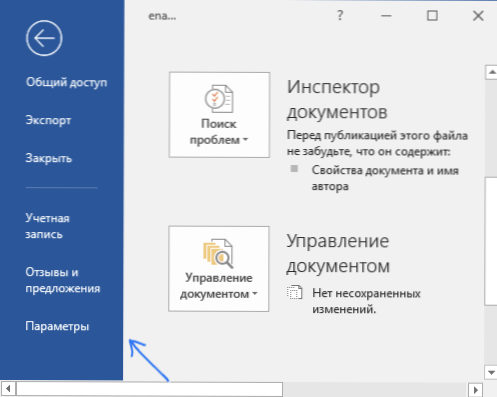
- 3961
- 948
- Van Zulauf
V zadnjem času so številni programi in celo Windows pridobili možnost "temnega" vmesnika. Vendar vsi ne vedo, da je temna tema mogoče vključiti v Word, Excel, PowerPoint in druge programe Microsoft Office Package.
Ta preprosta navodila so podrobno o tem, kako omogočiti temno ali črno temo Office, ki se takoj nanaša na vse programe Office Packov iz Microsofta. Priložnost je prisotna na Office 365, Office 2013 in Office 2016.
Vključitev temno sive ali črne teme v Word, Excel in Powerpoint
Da bi vključili eno od možnosti za temno temo (temno siva ali črna je na voljo v Microsoft Officeu, v katerem koli od pisarniških programov sledite naslednjim korakom:
- Odprite element menija "Datoteka" in nato - "Parametri".
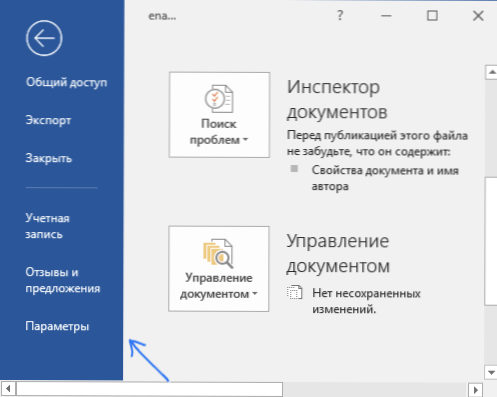
- V "Splošni" točki v razdelku "Osebne nastavitve Microsoft Office" v točki "Topic Office" izberite želeno temo. Na voljo sta iz temne, "temno sive" in "črna" (oba sta predstavljena na spodnjem posnetku zaslona).
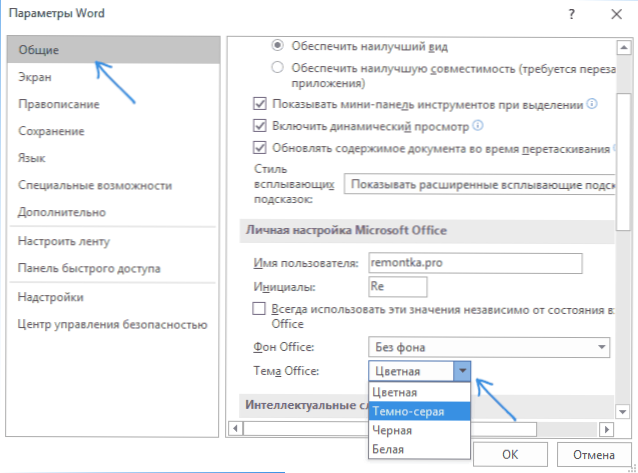
- Kliknite V redu, da bodo nastavitve začele veljati.
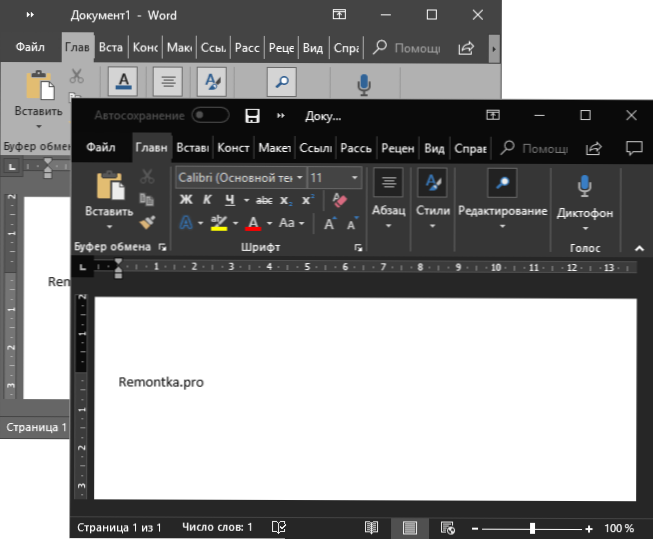
Nastavljeni parametri teme Microsoft Office veljajo za vse programe paketa Office in ločeno prilagodijo zasnovo v vsakem od programov.
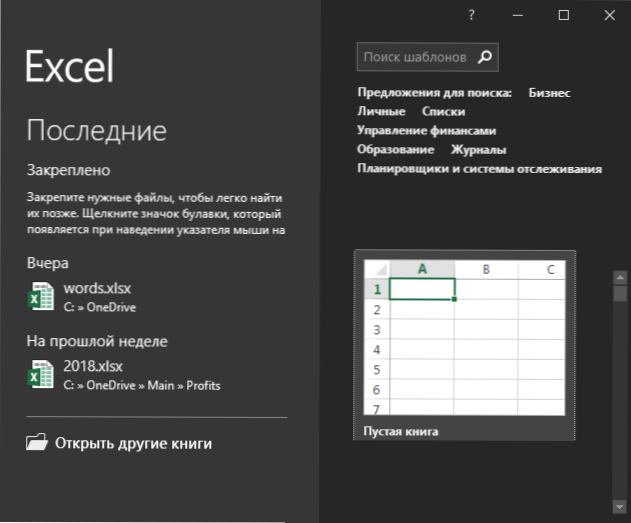
Strani samih pisarniških dokumentov bodo ostale bele, to je standardna zasnova za liste, ki se ne spreminjajo. Če morate v celoti spremeniti barve pisarniških programov in drugih oken, ko boste dosegli rezultat, kot je predstavljen spodaj, vam bodo navodila pomagala spremeniti barve Windows 10 Windows.
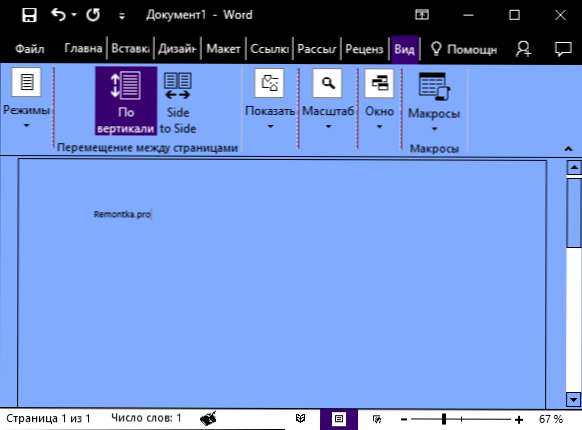
Mimogrede, če niste vedeli, lahko temno temo Windows 10 vključite v začetni - parametri - personalizacija - barva - izberite privzeti način aplikacije - Dark. Vendar se uporablja za vse elemente vmesnika, ampak le za parametre in nekatere aplikacije. Ločeno, vključitev temne teme, je zasnova na voljo v parametrih brskalnika Microsoft Edge.

